Inilah Beragam Cara Kunci Aplikasi di HP Samsung
Jika meng-update artikel ini, WAJIB tulis link-nya di sheet ini
Setiap orang pasti punya informasi penting di HP yang haram hukumnya kalau diketahui orang lain. Oleh sebab itu, HP wajib punya fitur guna mengunci sejumlah aplikasi. Dengan mengunci aplikasi, orang lain tak bisa mengakses, mengutak-atik, dan menyalahgunakan HP si pemilik.
Informasi yang sifatnya privat pun bisa terjamin keamanannya. HP Samsung tentu saja punya fitur untuk mengunci aplikasi. Hanya saja, sebagian dari Anda mungkin belum mengetahui caranya. Sebab tidak semua informasi fitur HP Samsung dijelaskan dalam lembar panduan penggunaan.
Namun, tenang saja. Dalam artikel ini saya akan coba menjelaskan bagaimana cara kunci aplikasi di HP Samsung. Simak baik-baik setiap langkah supaya Anda dapat mencobanya di rumah!
Cara Kunci Aplikasi di HP Samsung via Fitur Bawaan

Pengguna HP Samsung tak perlu memasang aplikasi pihak ketiga untuk bisa mengamankan sejumlah aplikasinya. Sebab ada beberapa fitur bawaan HP Samsung yang bisa Anda manfaatkan untuk mengunci aplikasi. Berikut beberapa fitur yang saya temukan.
Kunci Aplikasi Perpesanan
Aplikasi perpesanan umumnya menyediakan fitur penguncian aplikasi. Ketika fitur tersebut aktif, Anda wajib memasukkan kode, password, atau informasi biometrik seperti sidik jari, sebelum aplikasi perpesanan dibuka.
Berikut ini langkah-langkah untuk mengaktifkan fitur penguncian aplikasi perpesanan. Sebagai catatan, saya menggunakan aplikasi WhatsApp dan Telegram sebagai contoh. Langkah-langkah yang ada di aplikasi lain kurang lebih mirip.
Kunci Aplikasi WhatsApp
- Buka aplikasi WhatsApp.

- Sentuh tanda tiga titik segaris yang ada di pojok kanan atas.
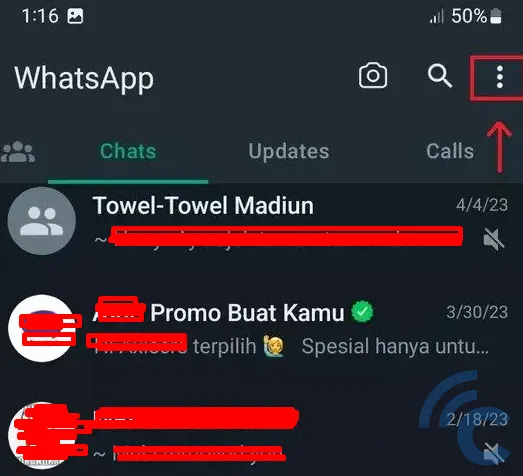
- Pilih "Settings".
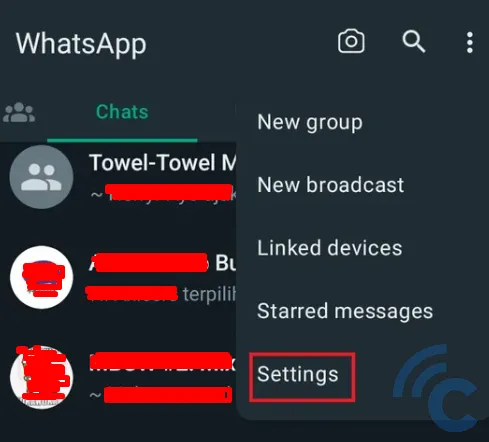
- Masuk ke "Privacy".
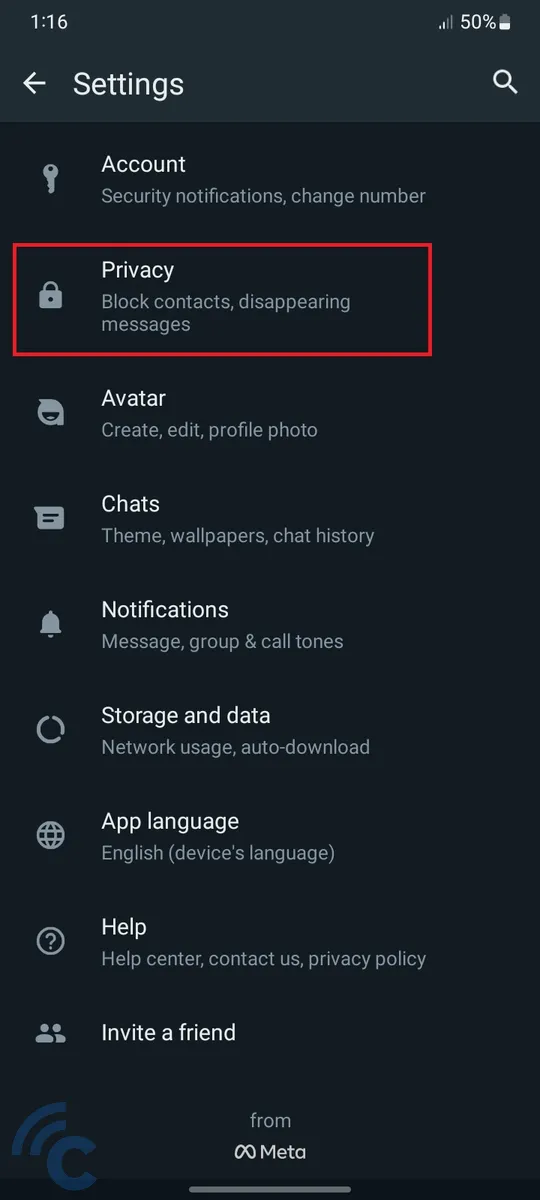
- Gulir ke bawah dan pilih "Fingerprint lock".
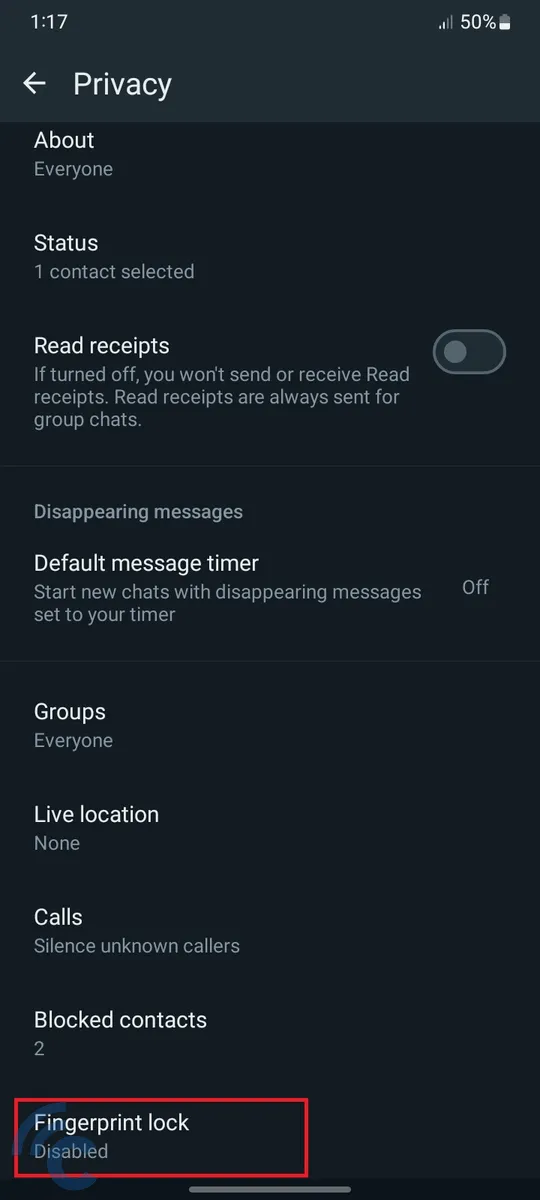
- Sentuh opsi "Unlock with fingerprint" untuk mengaktifkannya.
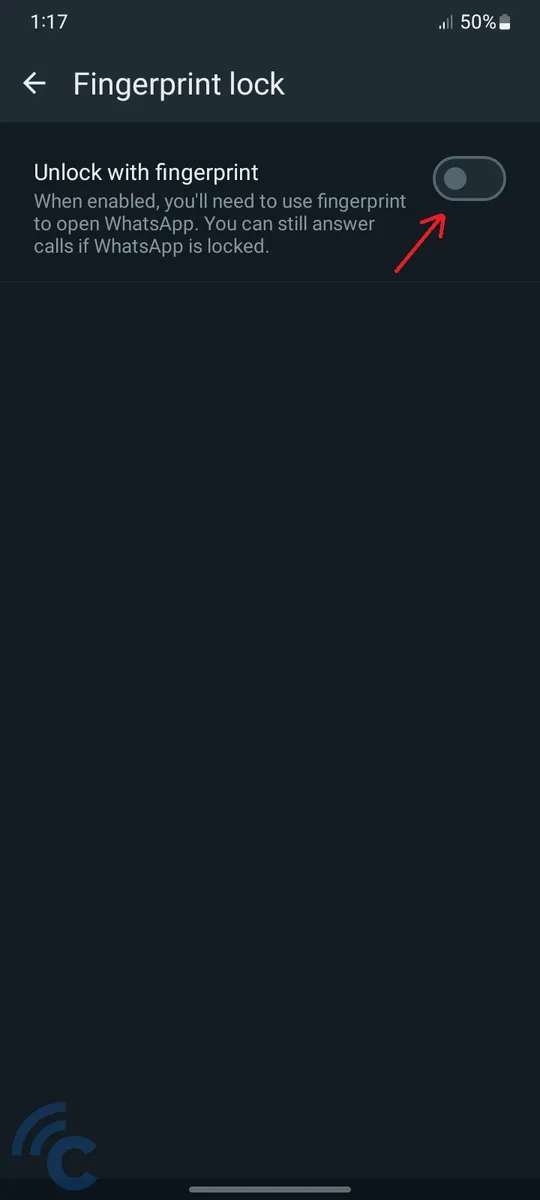
- Sentuhkan jari Anda ke tempat sensor sidik jari berada. Tiap HP punya posisi sensor sidik jari yang berbeda-beda.
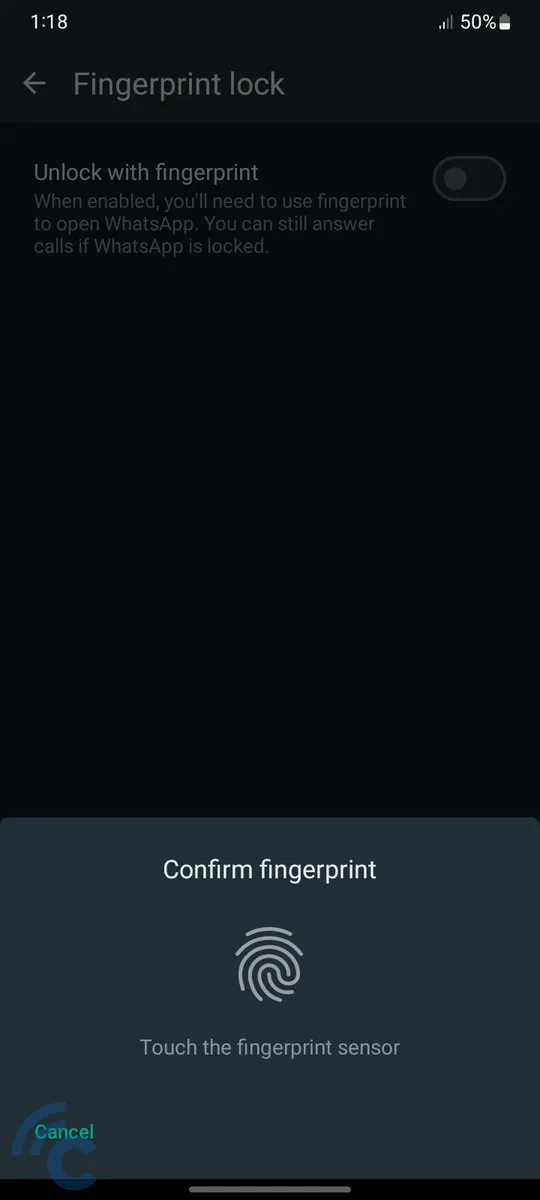
- Sensor akan membaca dan menyimpan sidik jari Anda sebagai syarat membuka WhatsApp.
- Langkah terakhir adalah penyesuaian. Anda bisa menyetel kapan penguncian aktif dan apa saja yang boleh ditampilkan di notifikasi ketika WhatsApp terkunci.
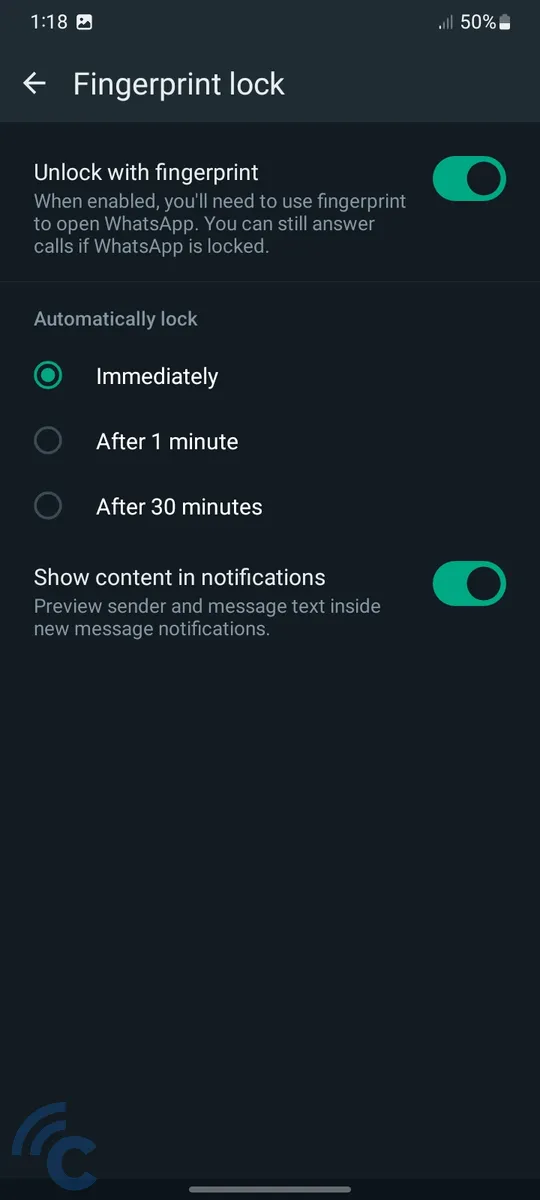
- Selesai, Anda bisa menikmati fitur penguncian aplikasi WhatsApp.
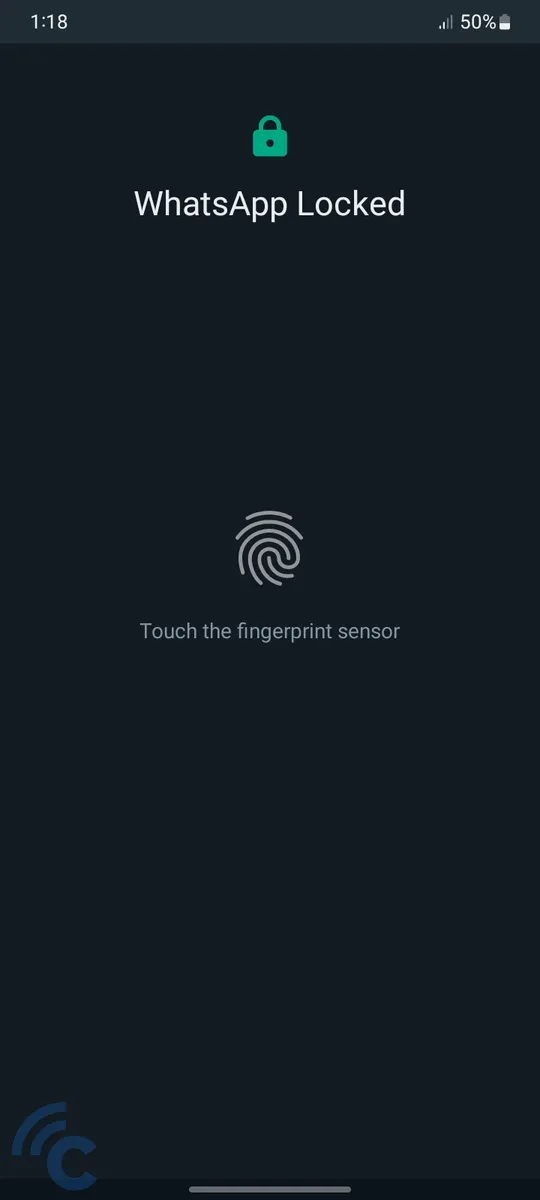
Kunci Aplikasi Telegram
- Buka aplikasi Telegram.

- Sentuh tombol opsi berbentuk tiga garis yang ada di pojok kiri atas.
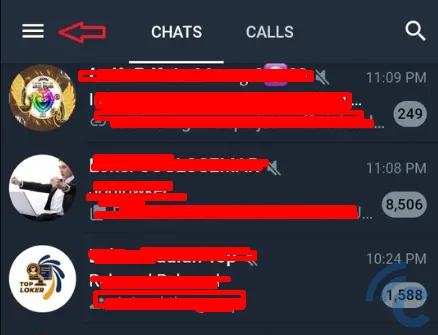
- Pilih "Settings".
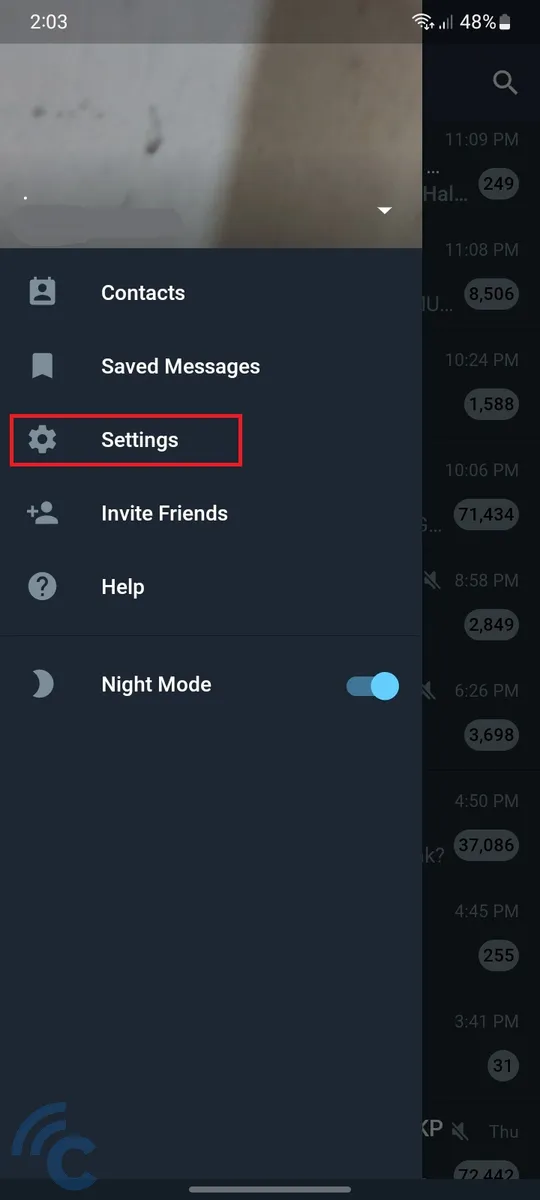
- Masuk ke "Privacy and Security".
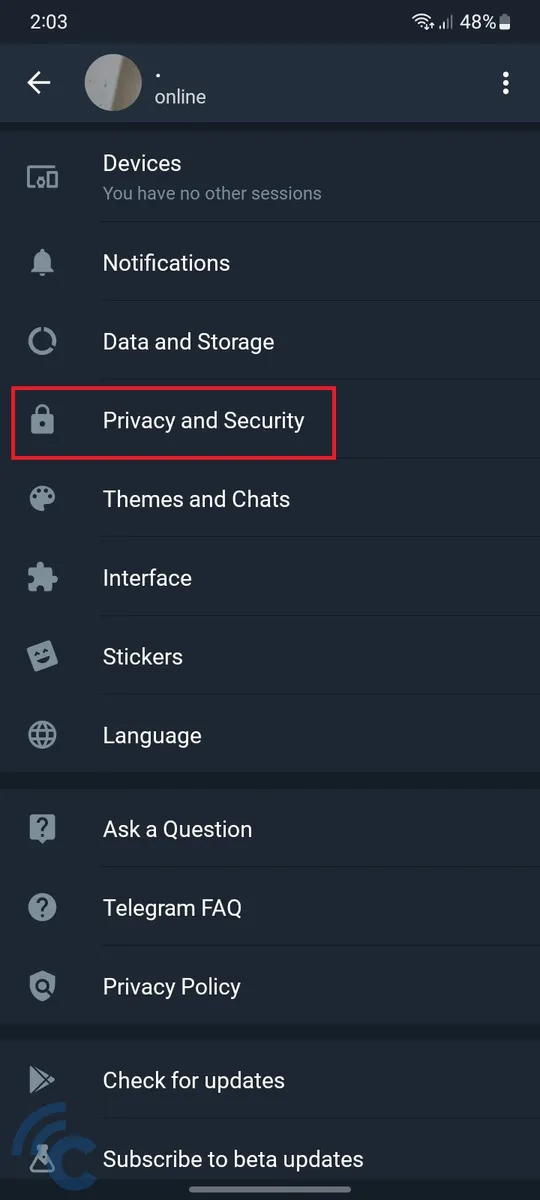
- Masuk ke "Passcode Lock".
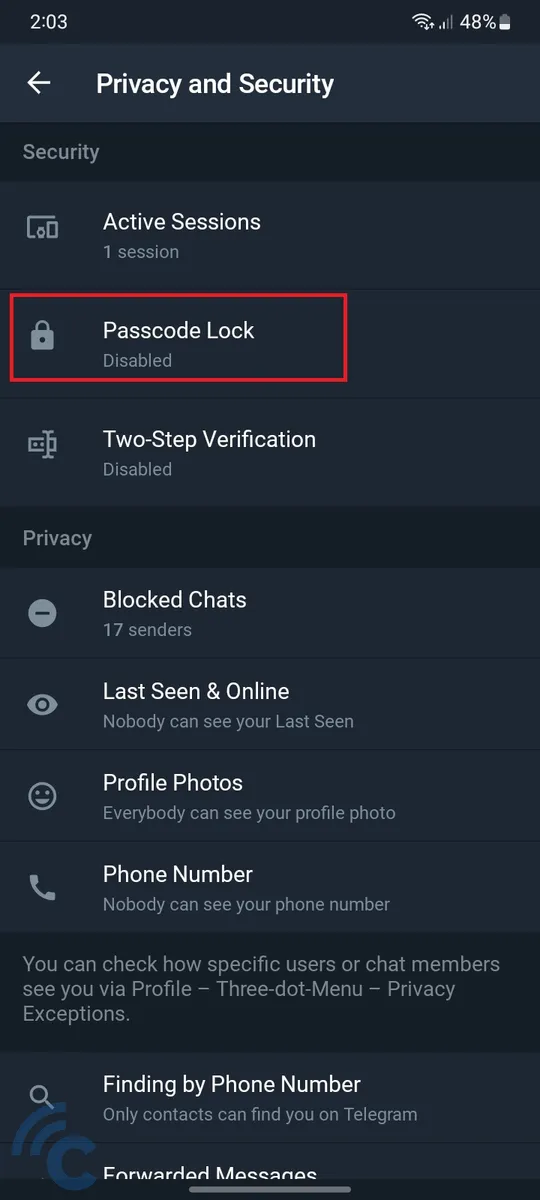
- Sentuh "Passcode Lock" untuk mengaktifkannya.
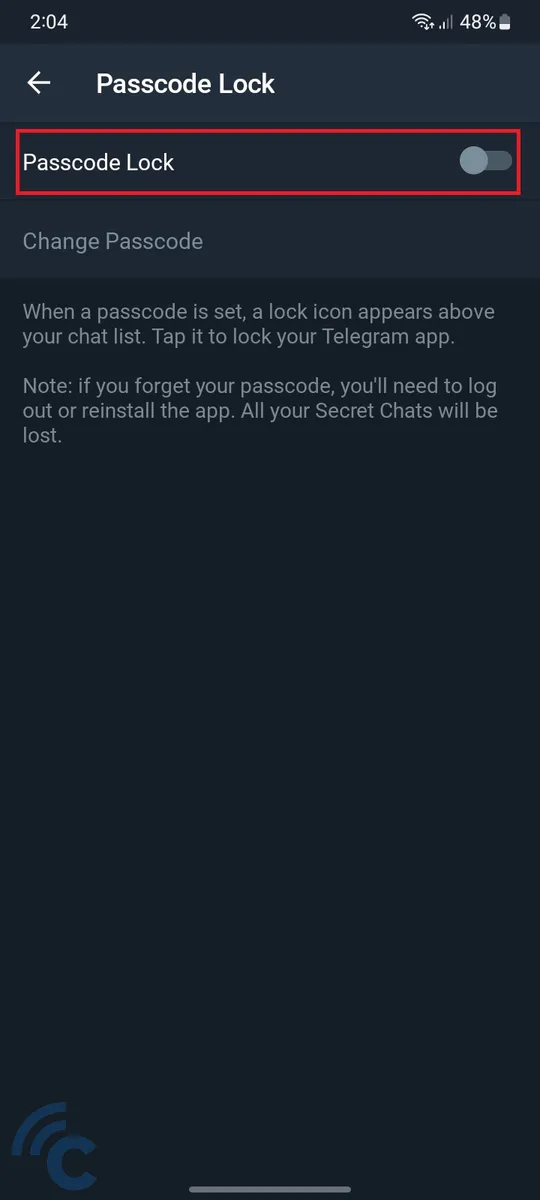
- Tampilan layar seketika akan memunculkan beberapa opsi untuk mengunci aplikasi. Anda bisa memilih salah satu di antara: PIN, Password, Pattern, Gesture, dan Fingerprint.

- Jika sudah memilih salah satu, masukkan kode yang ingin direkam. Dalam tutorial ini saya memilih Fingerprint, sehingga sidik jari yang direkam.
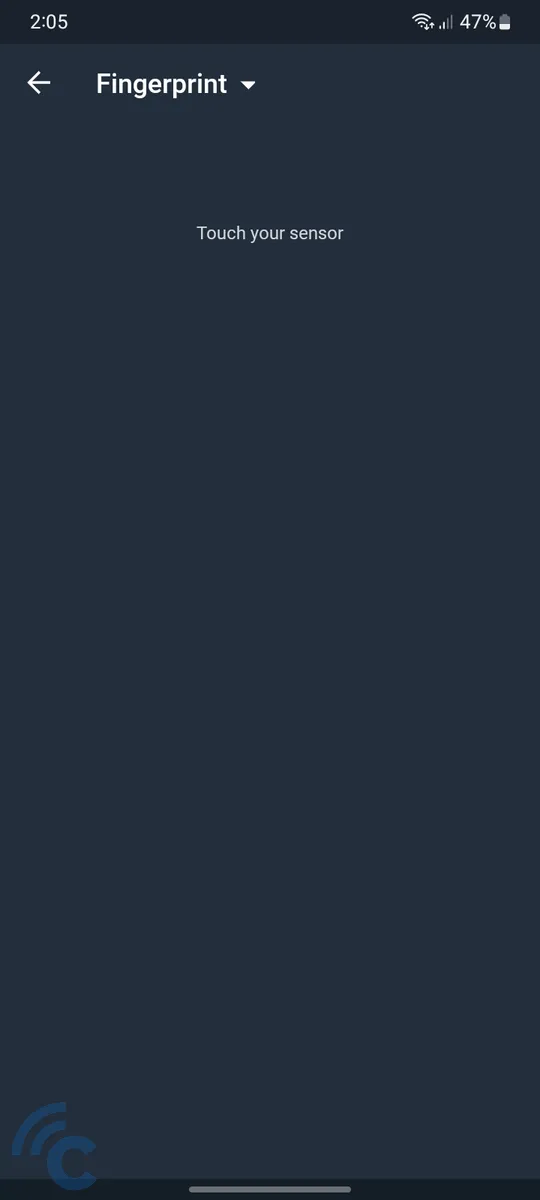
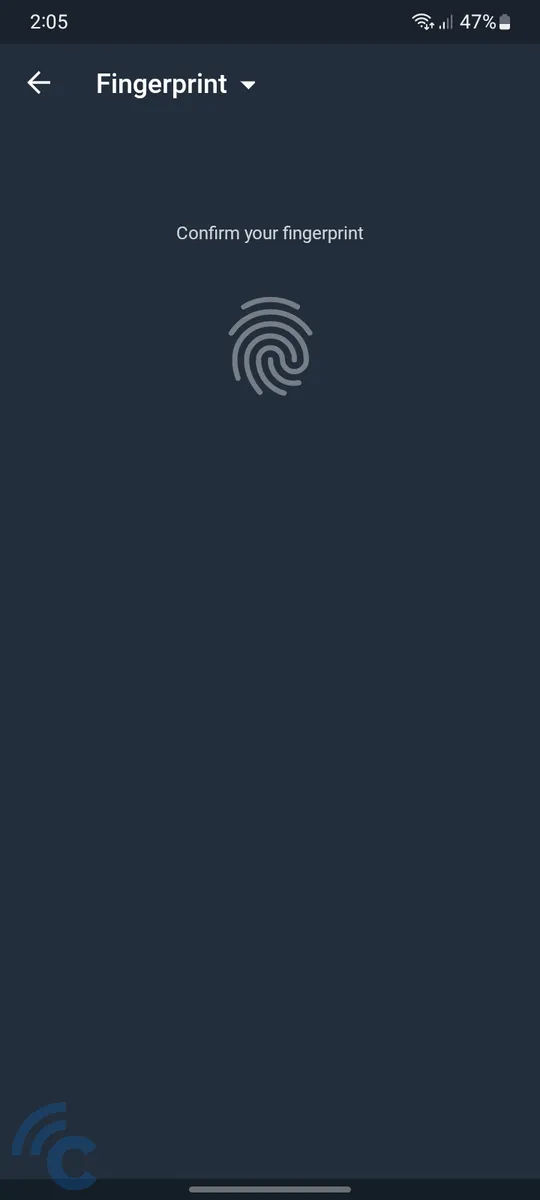
- Setelahnya Anda bisa melakukan penyesuaian. Seperti mengatur kapan penguncian dilakukan, konten apa saja yang bisa ditampilkan di notifikasi, dan apakah Anda mengizinkan ponsel untuk melakukan screenshot.
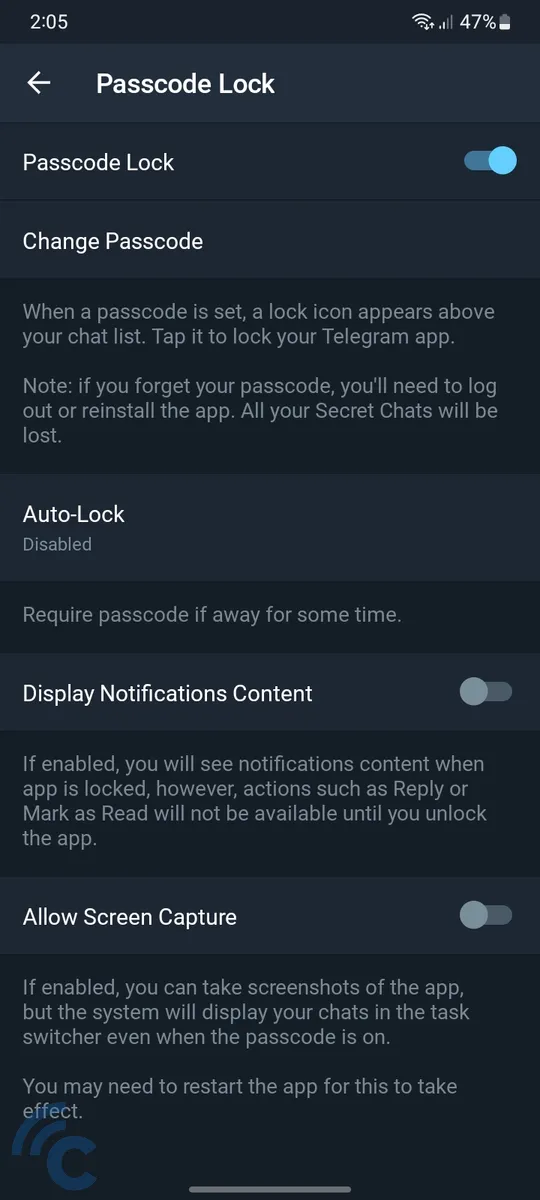
- Tuntas, Anda bisa menikmati fitur penguncian aplikasi Telegram.
Pin App
Selain bisa memanfaatkan kunci aplikasi perpesanan, pengguna HP Samsung bisa mengunci berbagai aplikasi lainnya. Caranya dengan memanfaatkan fitur bawaan yang namanya Pin App. Fitur ini beda dengan yang saya jelaskan sebelumnya.
Prinsip kerja Pin App adalah mengunci tampilan ponsel pada satu aplikasi yang dibuka. Pengguna tidak bisa meminimalkan atau menutup jendela tampilan, serta dan membuka aplikasi lain. Satu-satunya cara keluar dari aplikasi yang sedang dikunci adalah dengan sebuah gesture serta memasukkan sandi pola, password, atau sidik jari.
Berikut langkah-langkah untuk mengaktifkan fitur Pin App
- Buka menu "Settings" yang ikonnya berbentuk gerigi
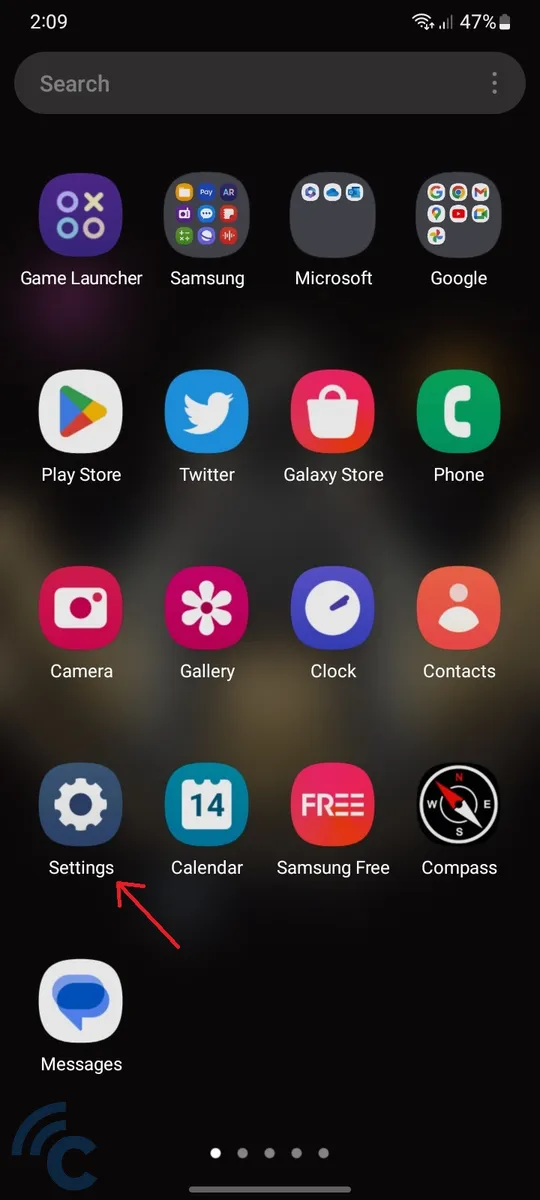
- Gulir layar ke bawah dan pergi ke "Security and privacy"
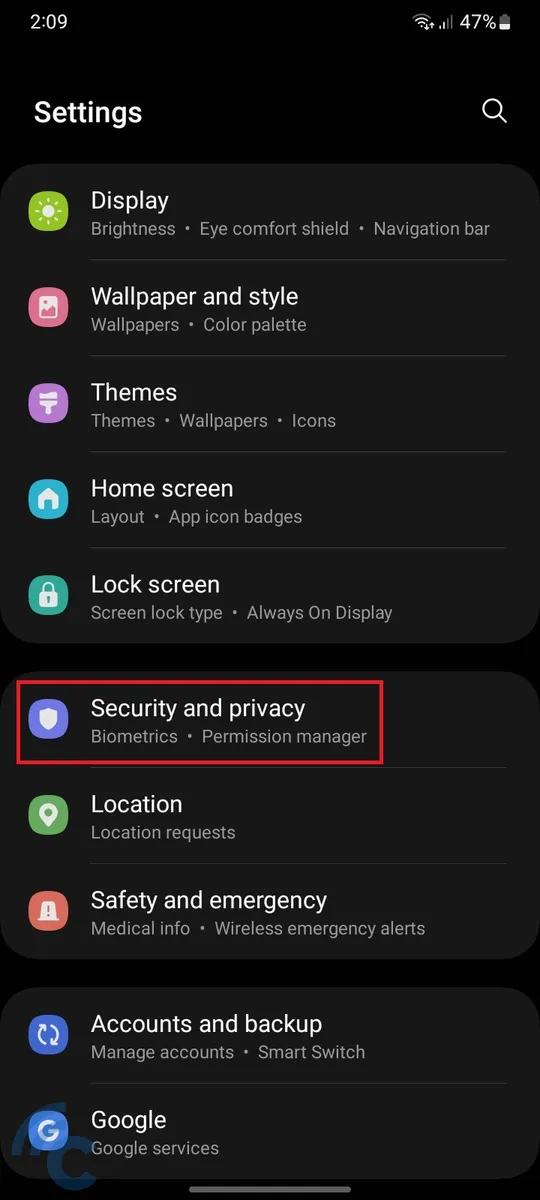
- Arahkan tampilan layar sampai bawah dan pilih "Other security settings"
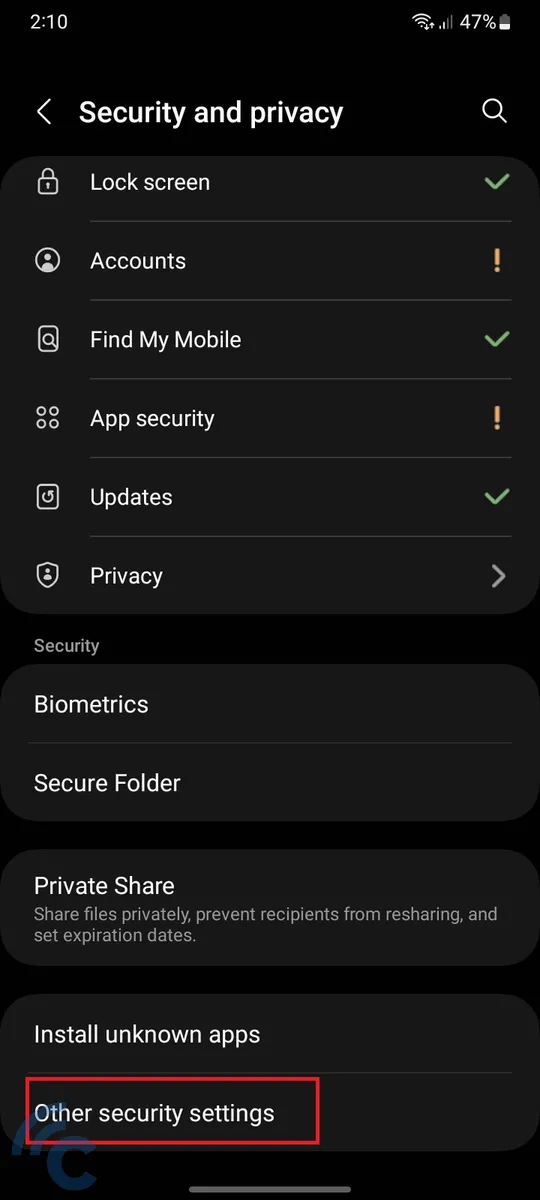
- Pada bilah Advance, pilih "Pin App"
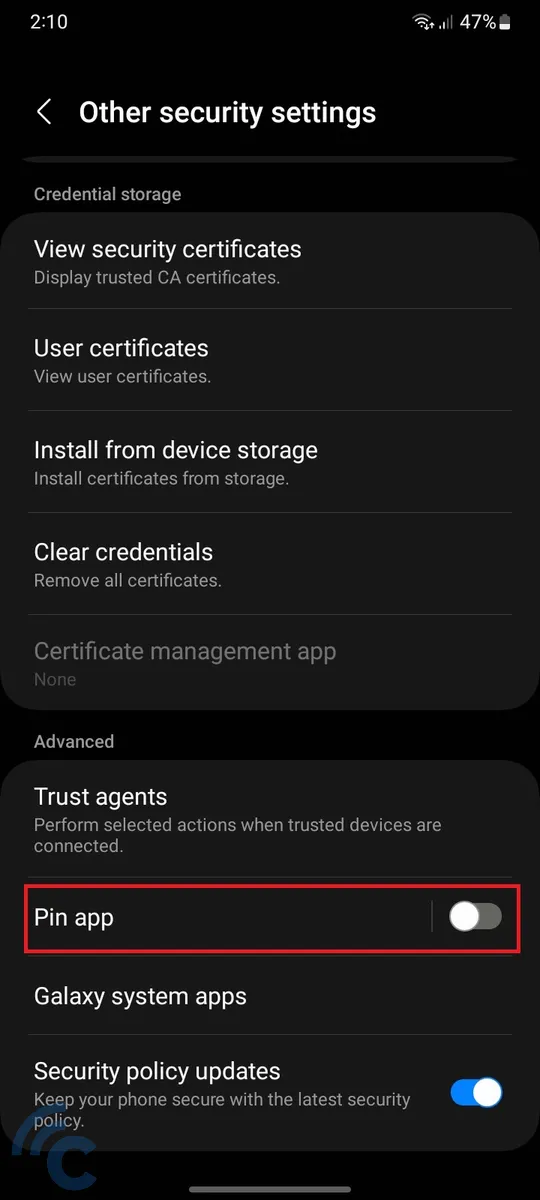
- Nyalakan saklarnya ke posisi "On", lalu aktifkan juga opsi "Ask for Pin before unpinning"
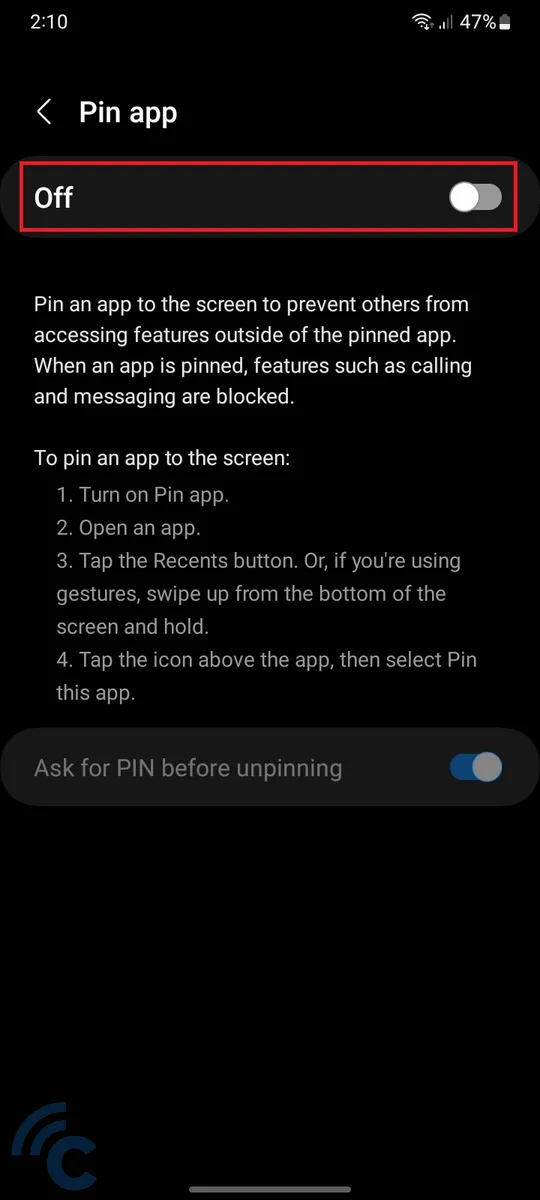
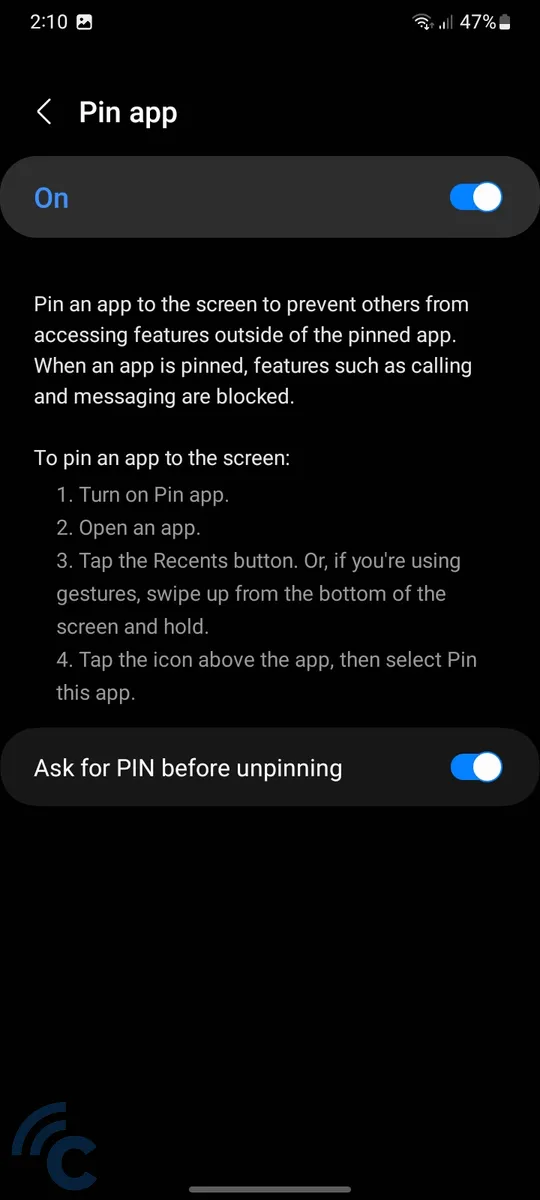
- Langkah pertama selesai. Kini saatnya ke tahap pengaplikasiannya
- Buka tampilan recent apps di HP Samsung Anda
- Sentuh ikon salah satu aplikasi yang hendak Anda kunci

- Lalu pilih opsi "Pin this app"
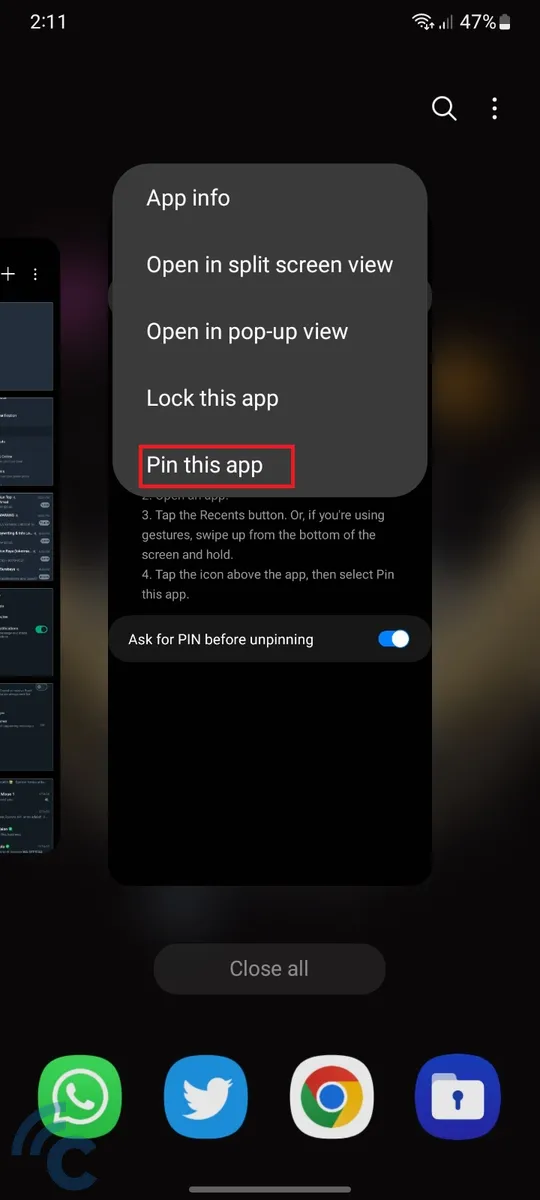
- Maka layar HP pun hanya akan menampilkan aplikasi yang Anda kunci
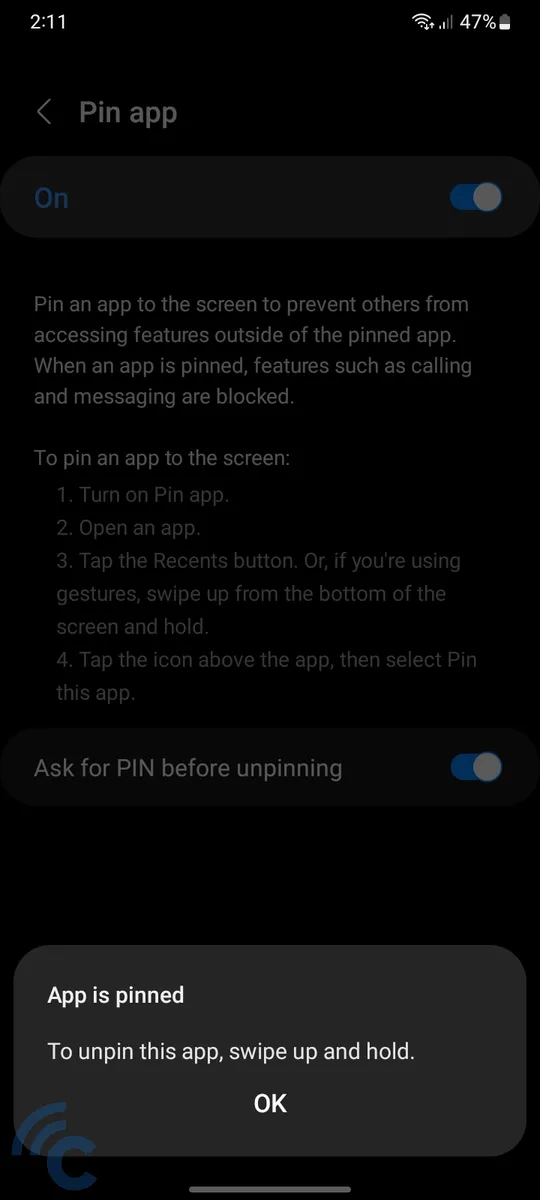
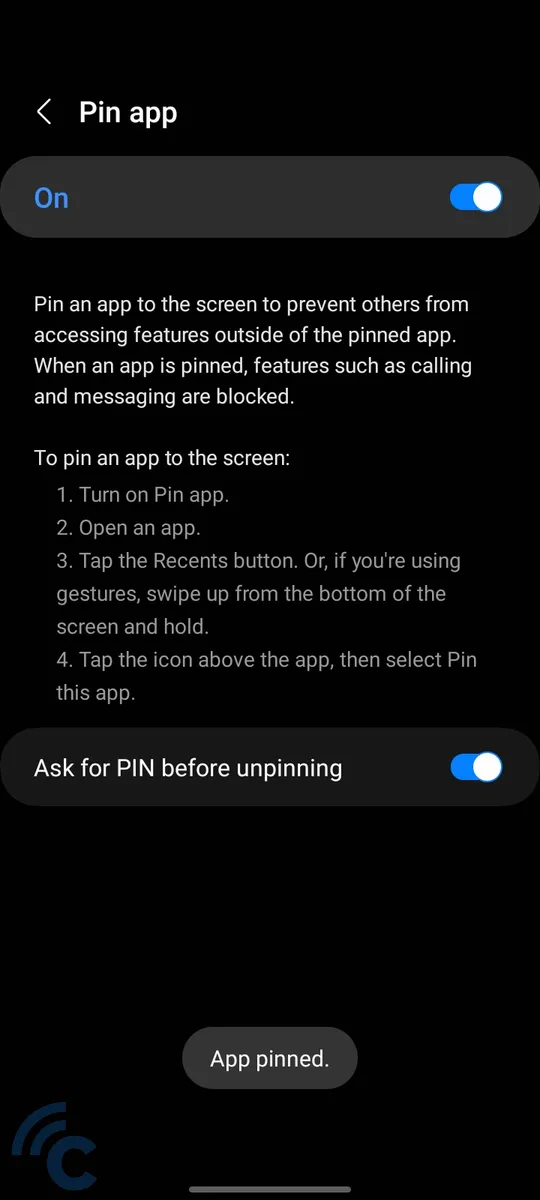
- Untuk membuka kunci tersebut, usap ujung tampilan aplikasi ke arah atas dan tahan lama
- Kemudian Anda akan diminta memasukkan password, sandi pola, atau sidik jari yang sudah Anda rekam di HP
- Usai memasukkan password, sandi pola, atau sidik jari, Anda dapat menutup aplikasi yang terkunci dan melakukan navigasi secara bebas
Secure Folder
Hampir semua HP Samgung dibekali dengan sistem keamanan bernama Knox. Salah satu fitur sistem keamanan tersebut adalah Secure Folder (folder yang diamankan). Fitur ini punya mekanisme kerja yang berbeda dari Pin App.
Secure Folder bekerja dengan menggandakan aplikasi. Aplikasi yang sudah digandakan tersebut kemudian disimpan dalam folder khusus yang proses bukanya memerlukan sandi atau password.
Aplikasi yang sudah digandakan bekerja secara terpisah dari aplikasi aslinya. Isi file-nya pun berbeda. Ketika aplikasi yang asli di-uninstall, aplikasi gandanya masih ada di folder khusus. Berikut tata cara menggunakan Secure Folder.
- Buka menu "Settings" yang ikonnya berbentuk gerigi.
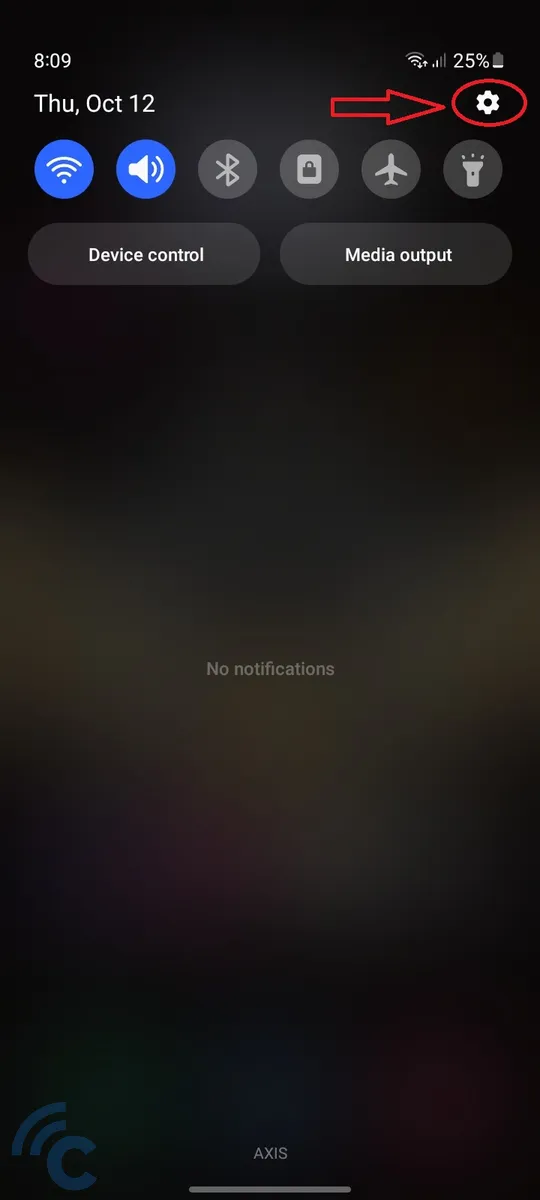
- Gulir layar ke bawah, lalu pergi ke "Security and privacy".
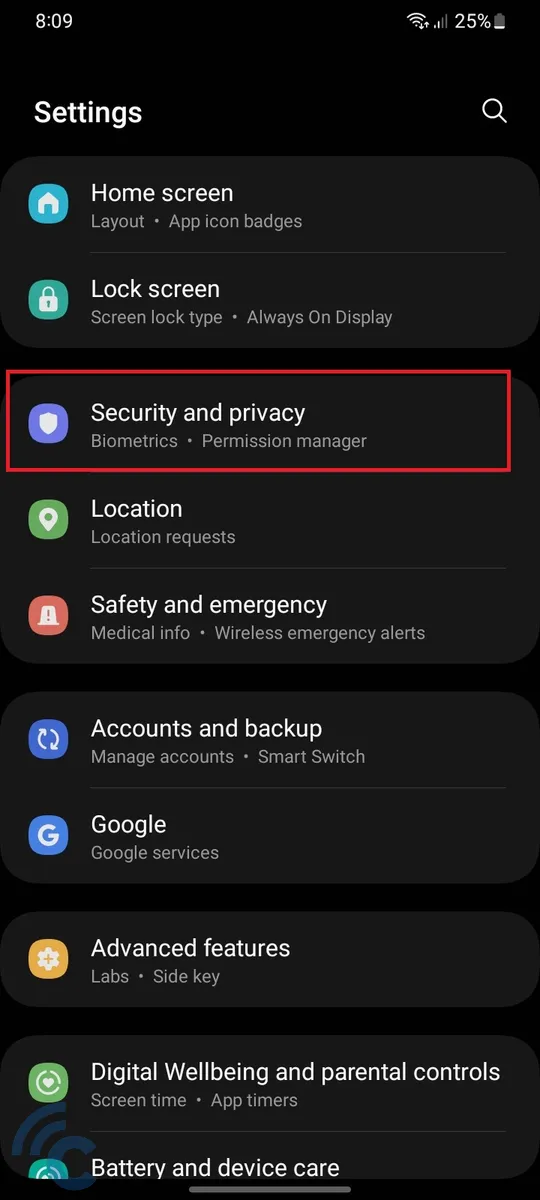
- Kemudian masuk ke "Secure Folder".

- Klik "Continue".
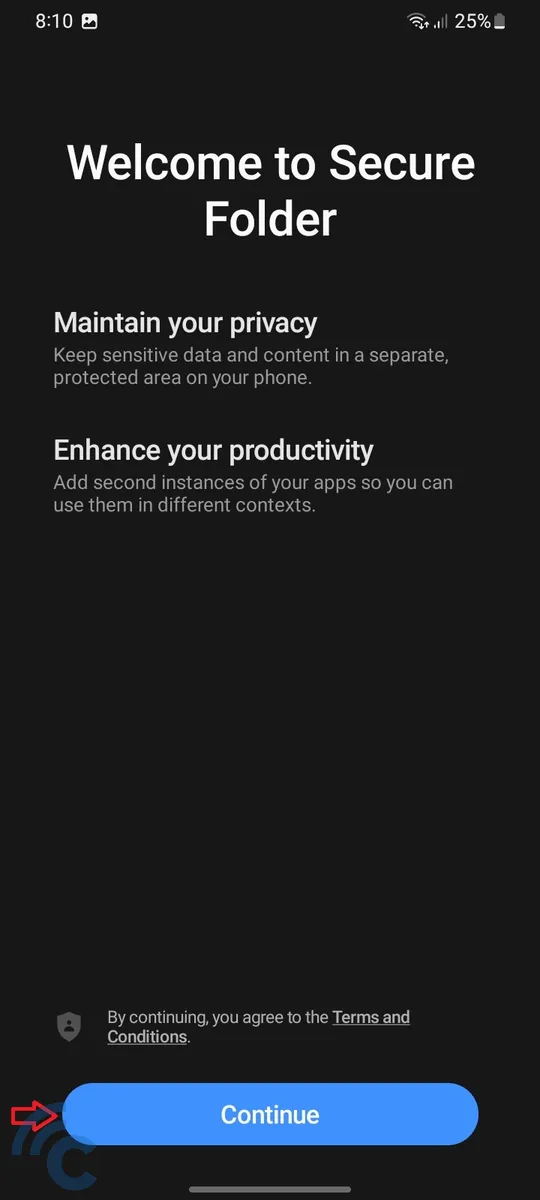
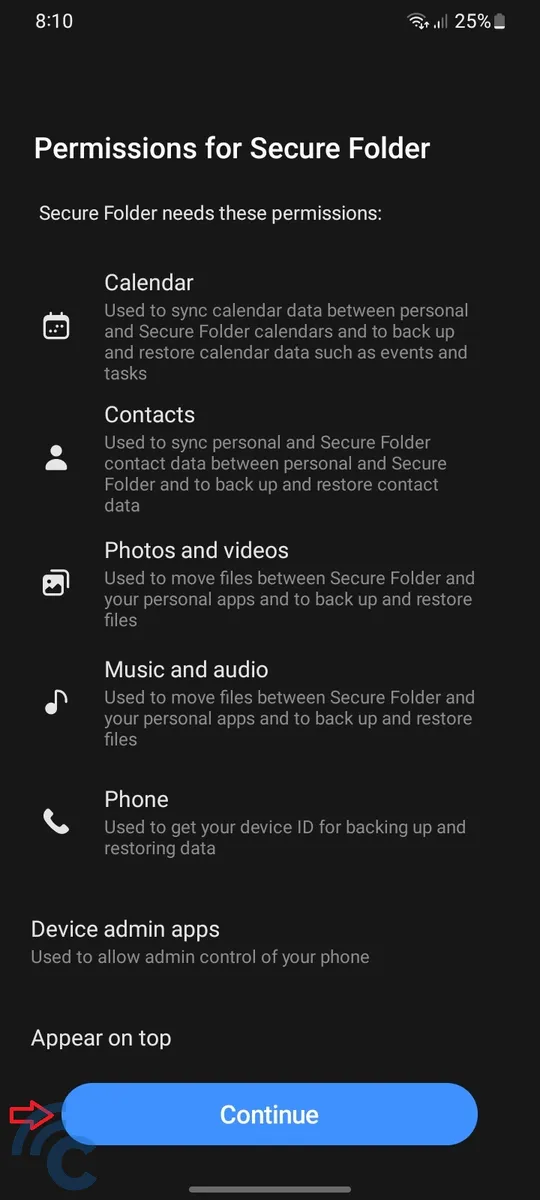
- Tunggu hingga instalasi Secure Folder selesai. Proses ini memakan waktu kurang lebih 3 menit.
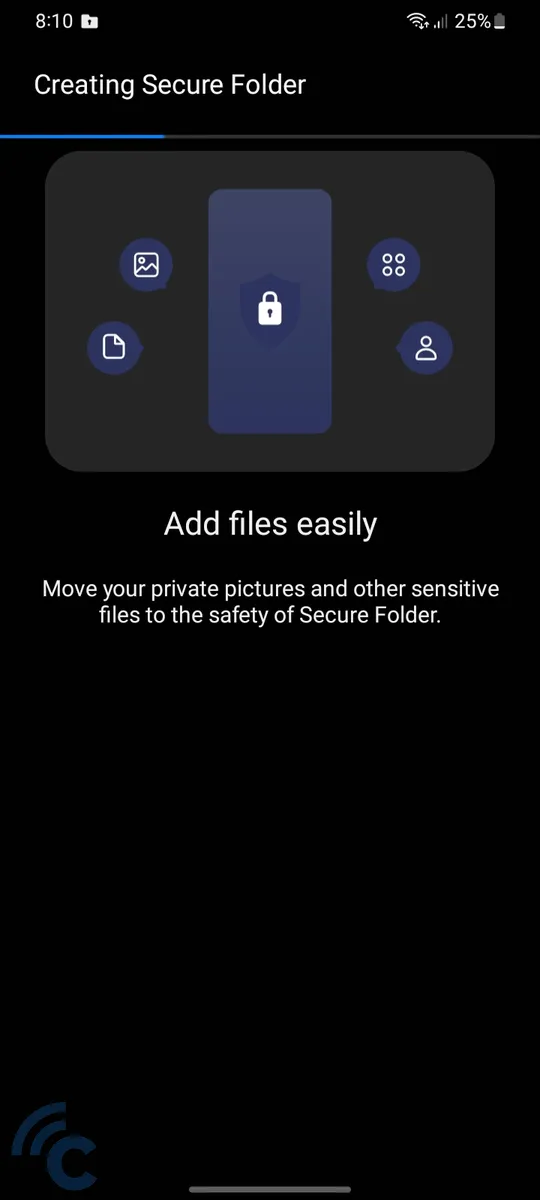
- Setelah selesai, Anda akan melihat ikon aplikasi "Secure Folder" pada app drawer.
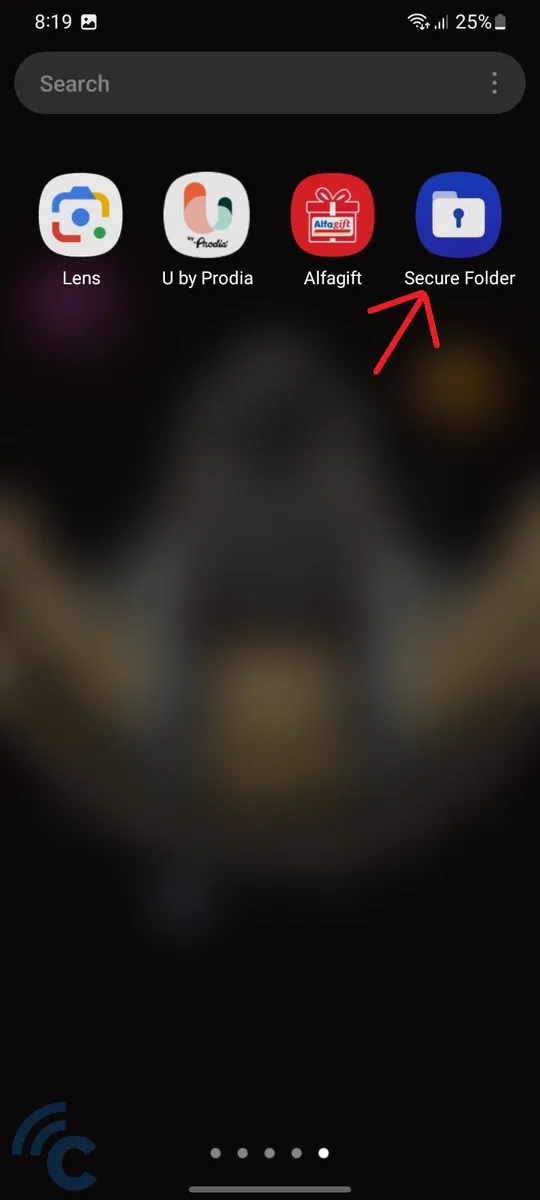
- Klik ikon "Secure Folder" untuk masuk.
- Tentukan bagaimana Anda akan mengunci "Secure Folder". Bisa melalui PIN, password, sandi pola, ataupun sidik jari. Di contoh ini, saya memilih menggunakan PIN.
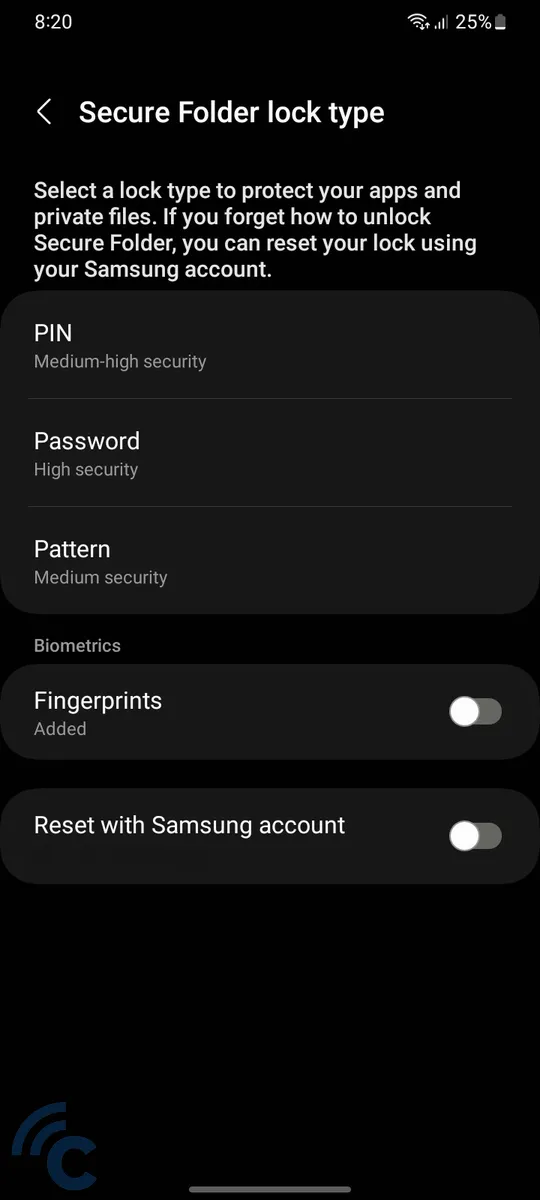
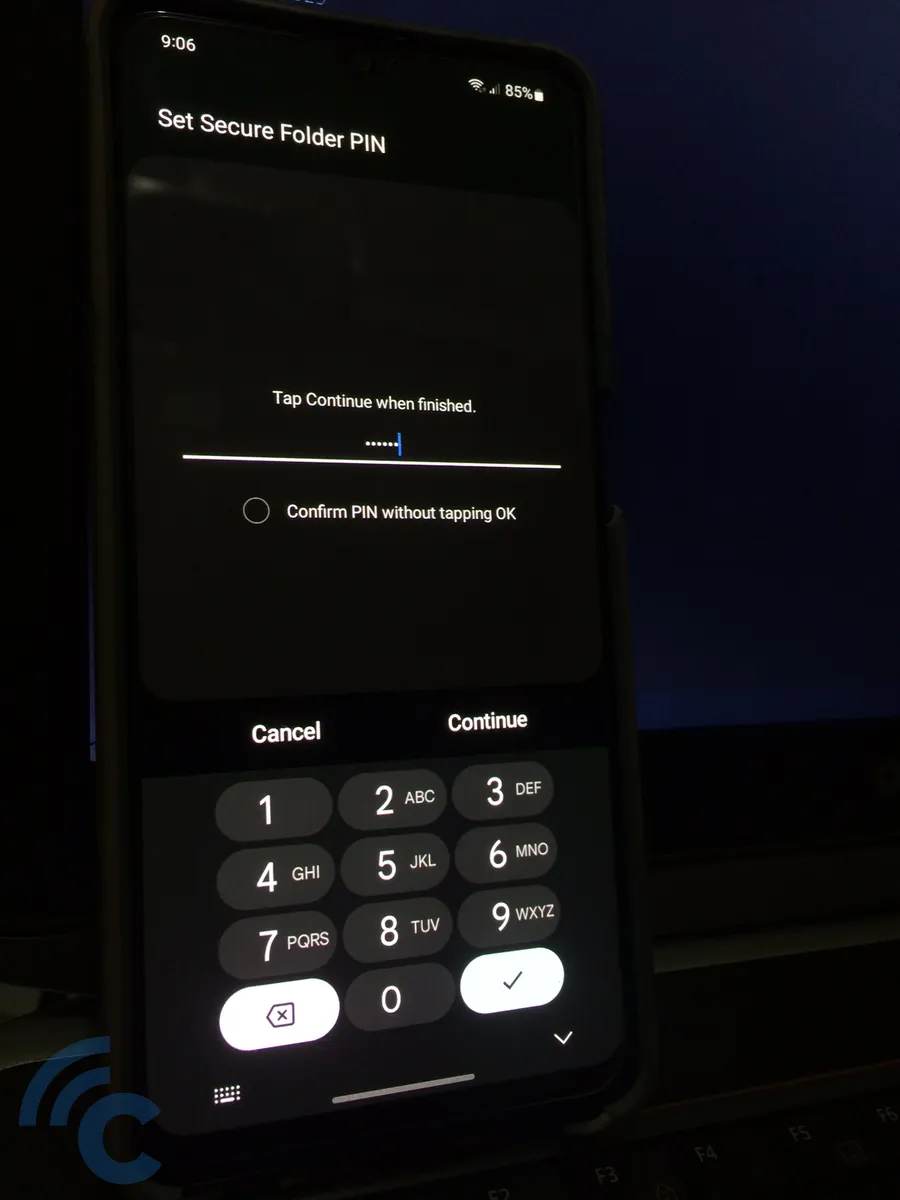
- Jika sudah, tentukan juga alamat email untuk me-reset Secure Folder saat Anda tak bisa membukanya. Anda pun bisa memanfaatkan akun Samsung untuk mengaktifkan opsi reset.
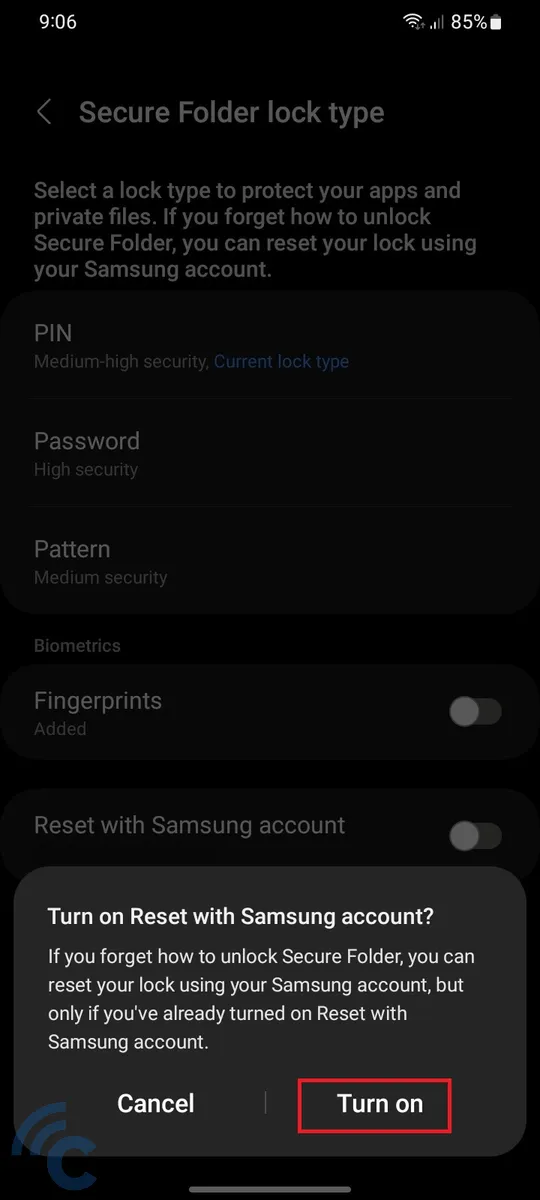
- Klik "Next".
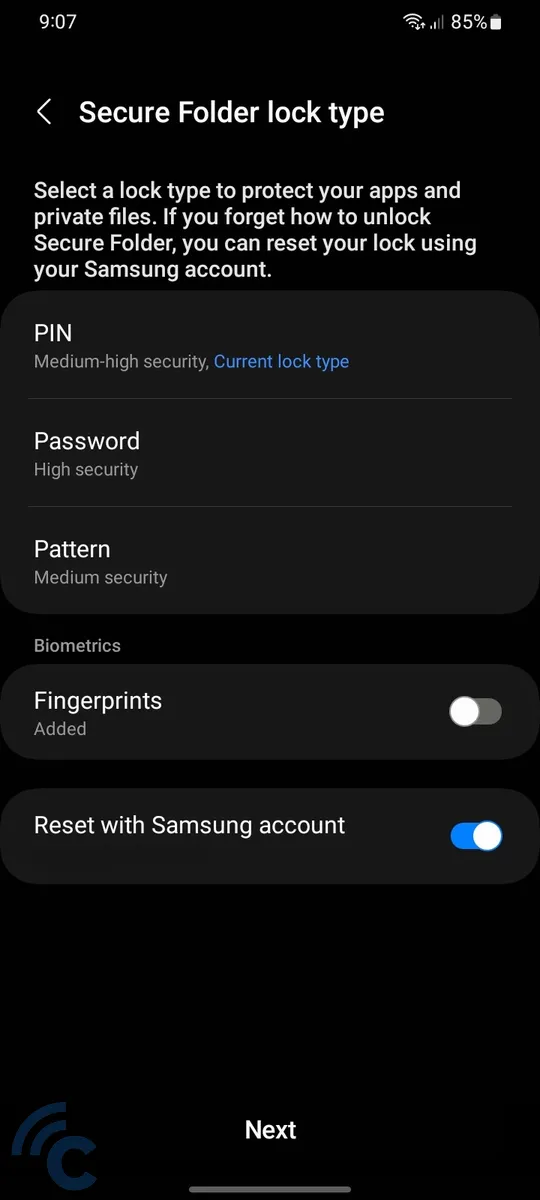
- Sekarang Anda bisa mengatur aplikasi apa saja yang hendak digandakan dan dimasukkan ke dalam Secure Folder.
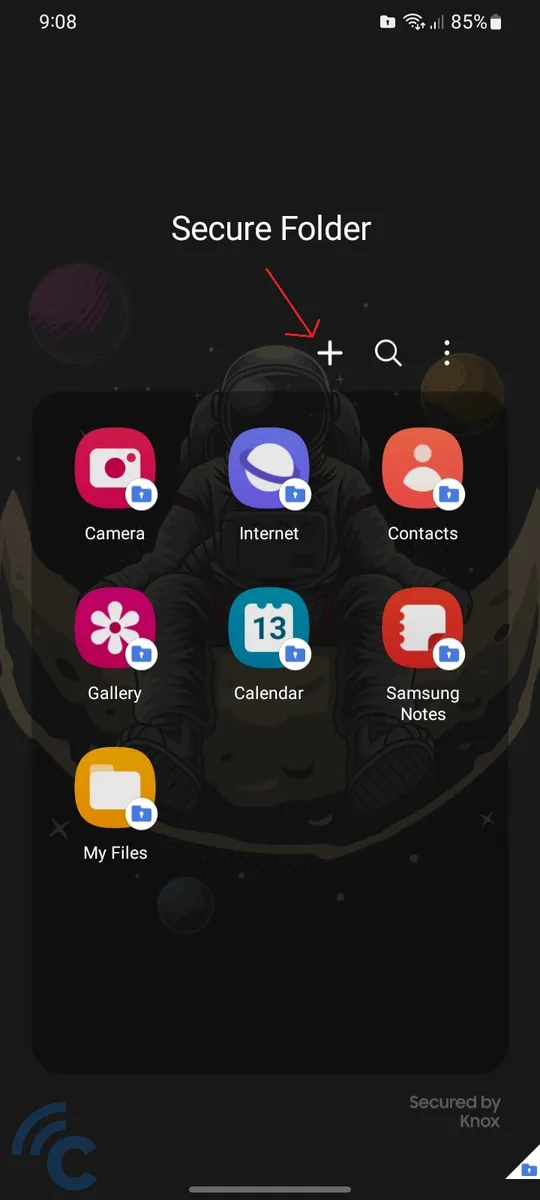
- Klik tanda "+" untuk menambahkan aplikasi.
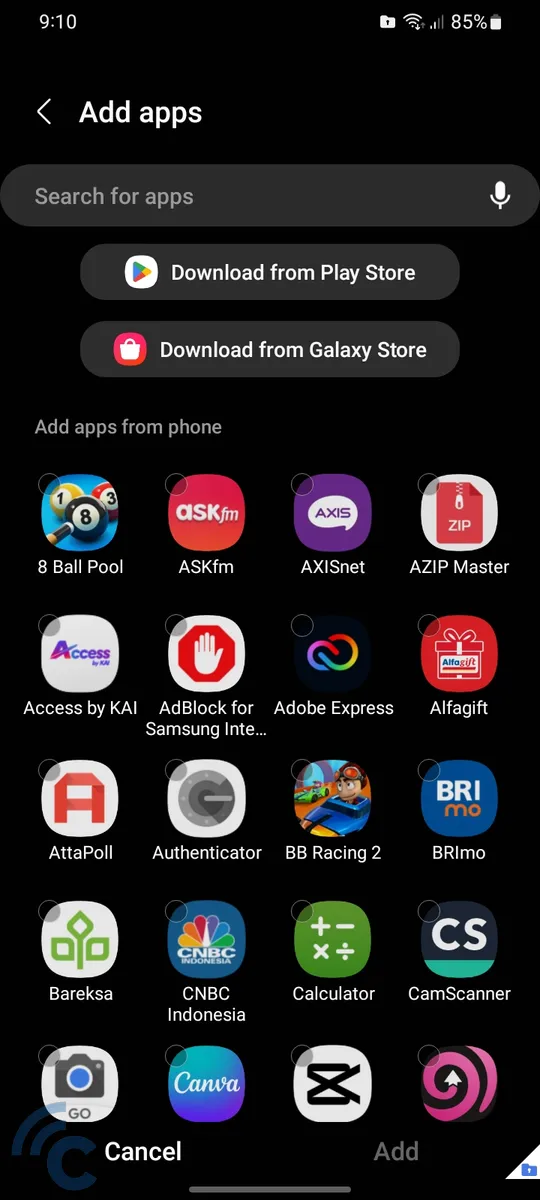
- Anda juga bisa melakukan kustomisasi tampilan, melakukan pengaturan kapan Secure Folder terkunci, atau sekadar mengunci folder dan keluar.
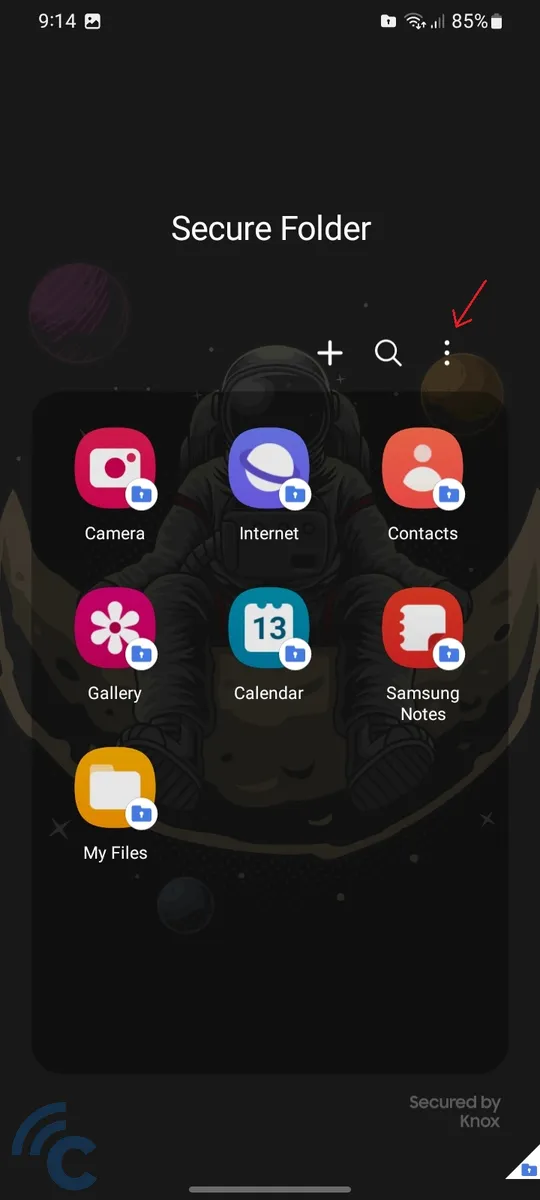
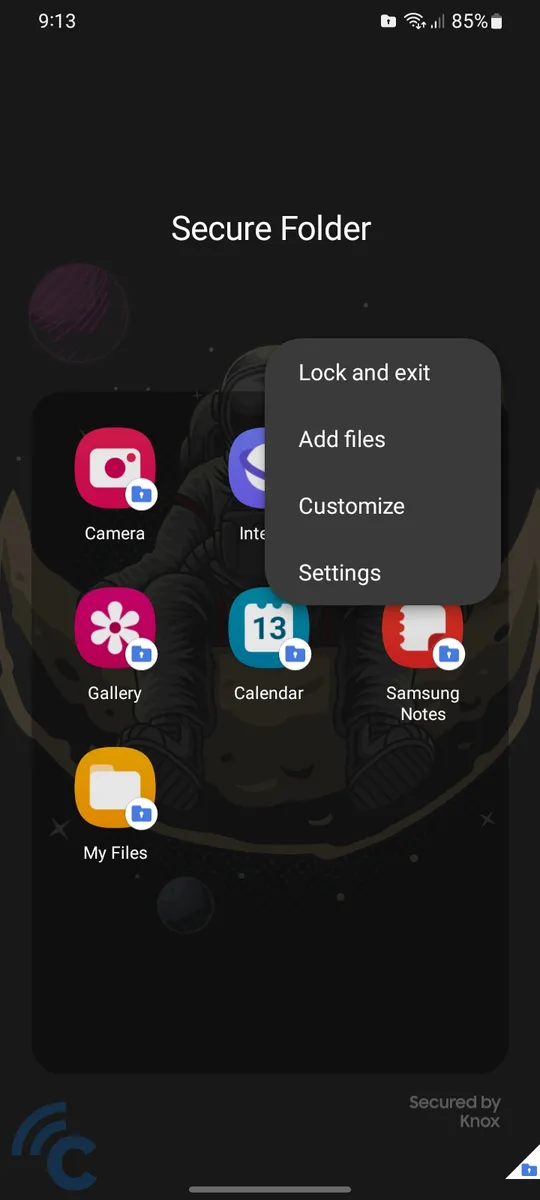
- Semua opsi itu bisa diakses di tombol tiga titik di samping tombol plus dan search.
Cara Kunci Aplikasi di HP Samsung dengan Aplikasi Pihak Ketiga
Secure Folder mungkin sudah cukup buat sebagian orang. Namun, cara pakainya mungkin kurang simpel. Selain itu Secure Folder memakan ruang simpan karena mekanisme kerjanya yang menggandakan aplikasi.
Karena itulah Anda perlu mencoba sejumlah aplikasi pihak ketiga untuk bisa mengunci aplikasi-aplikasi tertentu. Aplikasi pihak ketiga biasanya menawarkan fleksibilitas dan fitur yang lebih banyak. Berikut contoh aplikasi pihak ketiga yang bisa Anda jajal.
AppLock dari DoMobile Lab
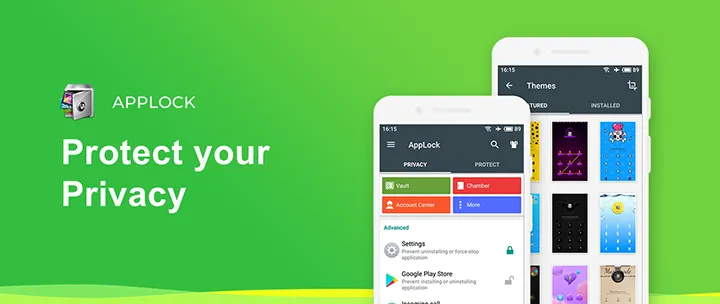
AppLock dari DoMobile Lab memiliki tampilan yang simpel dan gratis. Saat pertama kali membuka aplikasi ini, Anda langsung diminta untuk membuat pola. Pola tersebut kelak bakal digunakan setiap kali membuka AppLock, serta membuka aplikasi lain yang dikunci olehnya
Aplikasi ini meminta beberapa perizinan terhadap pengguna. Perizinan itu terkait akses data, akses untuk mengatur aplikasi lain, dan akses terhadap file apa saja yang tersimpan di HP. Kalau perizinan-perizinan itu sudah Anda berikan, AppLock bisa mengunci aplikasi apa saja yang terpasang di HP.
Selain itu, AppLock dari DoMobile Lab menyediakan beberapa fitur ekstra seperti menyembunyikan file, browser yang aman, cleaner file-file sampah yang tertimbun di penyimpanan, serta gim-gim ringan.
AppLock dari SailingLab
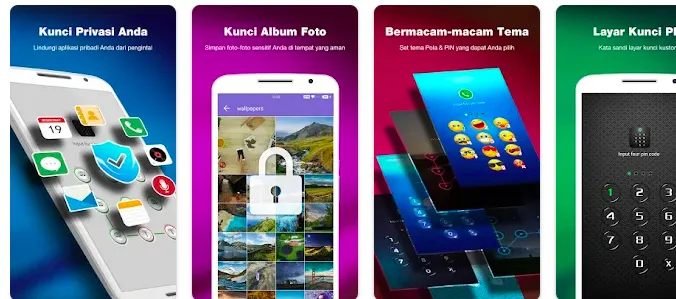
AppLock dari Sailing Lab meminta Anda untuk memasukkan sandi pola ketika pertama kali masuk. Sandi pola itu nantinya akan Anda pakai sewaktu membuka aplikasi ini dan aplikasi lain yang sudah dikunci. Sebelum melakukan tugasnya, aplikasi ini meminta tiga perizinan kepada pengguna.
Perizinan itu mencakup akses untuk memonitor aplikasi lain (termasuk penggunaan datanya), akses untuk aktif secara tiba-tiba (dalam tampilan floating window) ketika Anda membuka aplikasi lain, serta akses agar AppLock bisa berjalan secara background.
Aplikasi ini juga memerlukan akses terhadap file agar Anda bisa menyembunyikan dokumen rahasia. Beberapa fitur tambahan yang ada di AppLock dari Sailing Lab adalah kemampuan untuk menyimpan status WhatsApp teman, serta browser yang aman dari penyadapan.
AppLock dari SailingLab pada dasarnya gratis. Namun, jika Anda ingin menghilangkan tampilan iklannya, Anda mesti membayar biaya langganan.
AppLock dari KewlApps
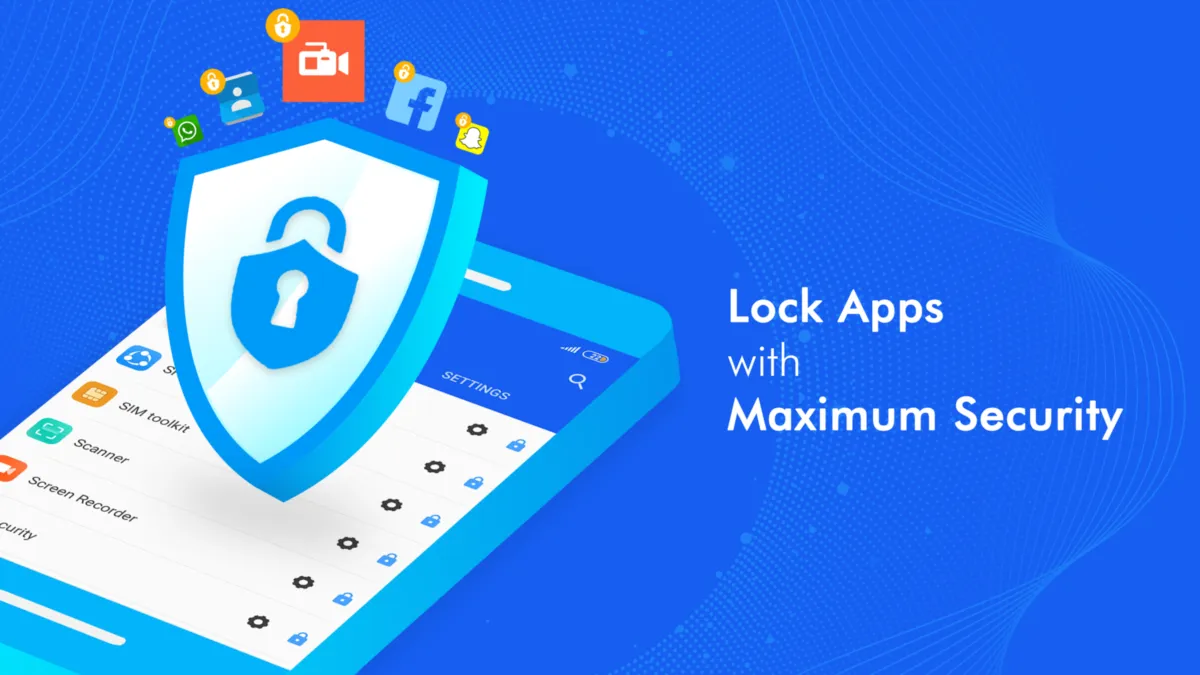
AppLock dari KewlApps sama seperti aplikasi pengunci pihak ketiga lainnya. Ia langsung meminta sandi pola yang bakal digunakan untuk membuka aplikasi ini dan aplikasi yang dikunci olehnya. Bedanya, pengguna diberikan opsi selain sandi pola, yakni password angka.
Khusus untuk aplikasi yang dikunci, Anda juga bisa menggunakan sidik jari untuk membukanya. AppLock yang satu ini bersifat gratis, tetapi ada iklannya. Anda perlu membayar langganan untuk menghilangkan iklan.
Yang beda lagi dari pengunci aplikasi lainnya adalah AppLock dari KewlApps menawarkan fitur pemulihan yang bisa diakses via alamat email. Jadi kalau Anda lupa password atau pola, Anda bisa mereset aplikasi ini dan memulihkannya lewat link pemulihan yang dikirim ke alamat email.
Yang menarik lagi dari aplikasi ini adalah memiliki fitur proteksi agar tidak bisa di-uninstall dengan mudah. Ketika aplikasi ini tidak bisa di-uninstall, orang tentu tidak bisa mematikan pengunci pada aplikasi lain yang terpasang.
Sebelum memakai aplikasi ini, pastikan seluruh perizinan yang diminta sudah Anda berikan. Mulai dari akses untuk memonitor aplikasi lain (termasuk penggunaan datanya), akses untuk aktif secara tiba-tiba (dalam tampilan floating window) ketika Anda membuka aplikasi lain, serta akses agar AppLock bisa berjalan secara background.
Berbagai cara kunci aplikasi di HP Samsung yang saya jelaskan di atas memiliki kelebihan dan kekurangan masing-masing. Secara umum, fitur bawaan HP Samsung sudah memadai untuk digunakan. Namun, aplikasi pihak ketiga lebih simpel digunakan serta menyediakan fitur-fitur ekstra yang fungsional.
Soal cara mana yang hendak Anda pilih, itu semua tergantung pada Anda. Sesuaikanlah dengan selera dan kebutuhan. Selamat mencoba!

